 驱动精灵网卡版2018是集驱动管理和硬件检测于一体的驱动软件。依托于驱动之家的技术支持,加上她巨大的驱动库,较全面的支持打印机、摄像头、部分品牌笔记本的驱动。驱动精灵是一款非常方便的驱动安装软件,可以自动检测电脑硬件中的驱动是否异常,最方便是只需要一间即可实现驱动安装。
驱动精灵网卡版2018是集驱动管理和硬件检测于一体的驱动软件。依托于驱动之家的技术支持,加上她巨大的驱动库,较全面的支持打印机、摄像头、部分品牌笔记本的驱动。驱动精灵是一款非常方便的驱动安装软件,可以自动检测电脑硬件中的驱动是否异常,最方便是只需要一间即可实现驱动安装。

相关推荐
| 相关软件 | 版本说明 | 下载地址 |
|---|---|---|
| 驱动精灵 | 官方版 | 查看 |
| 驱动精灵 | 最新版 | 查看 |
| 驱动精灵(drivergenius) | 官方版 | 查看 |
| 360驱动大师 | 官方全能版 | 查看 |
| 驱动人生 | 官方最新版 | 查看 |
软件简介
驱动精灵是一款非常方便的驱动安装软件,可以自动检测电脑硬件中的驱动是否异常,是否可以更新更高版本驱动,最方便是只需要一间即可实现驱动安装。驱动精灵是一款集驱动管理和硬件检测于一体的、专业级的驱动管理和维护工具。驱动精灵为用户提供驱动备份、恢复、安装、删除、在线更新等实用功能。
软件特色
一、超强硬件检测
驱动精灵使用专业级硬件检测手段,配合驱动之家十二年的驱动数据库积累,能够检测出绝大多数流行硬件。基于正确的检测结果,驱动精灵为用户提供准确无误的驱动程序。同时,硬件检测结果还可以帮助用户辨识自己的硬件,避免被奸商蒙蔽。
二、驱动智能升级
基于驱动之家研发的DriverGenius专利智能驱动检测技术,驱动精灵提供了专业级驱动识别能力。能够智能识别计算机硬件并且给计算机匹配最适合的驱动程序。驱动精灵提供的驱动程序均为微软WHQL认证或厂商正式版驱动,严格保证系统稳定性。最新的驱动精灵2014版本更全面增加了对品牌机的驱动支持。
三、驱动维护
驱动精灵可严格按照原格式备份驱动程序,驱动如果经过了WHQL认证,那么经过驱动精灵备份出来的驱动也将是经过WHQL认证的驱动。驱动还原技术使用户还可快速还原曾备份过的驱动程序,享受“原地复活”的快感。驱动删除功能更是用户维护系统时的好帮手。
四、智能系统状态判断
驱动精灵是一款基于网络的应用程序,用户的网络连接状况将影响到软件的使用。驱动精灵自带流行网卡驱动程序库,可自动为用户安装网卡驱动,从而彻底解决了用户没有网卡驱动导致无法联网的难题。同时,更为用户提供了包括安全模式在内的多种软件工作模式。
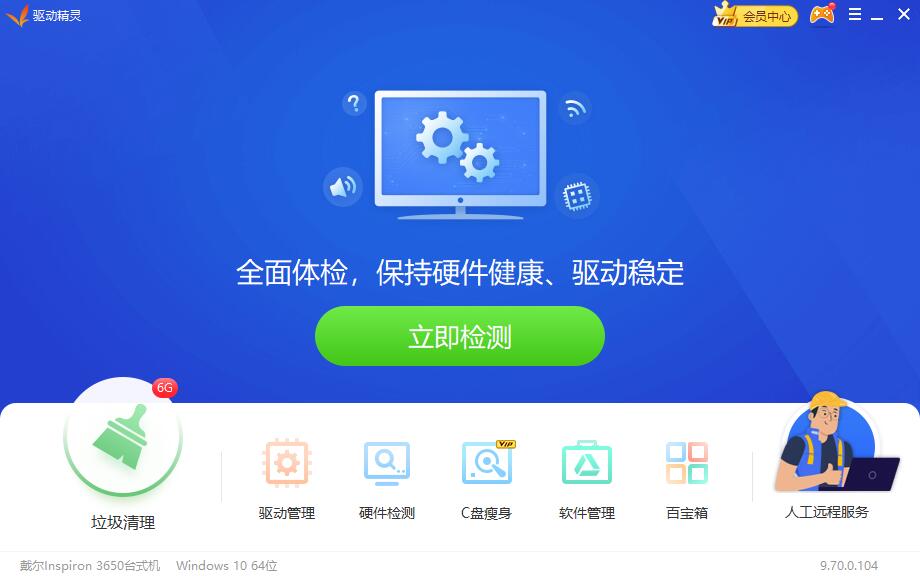
使用说明
驱动精灵万能网卡版怎么备份驱动?
1、在更新驱动之前一定要备份一下,避免更新之后驱动不兼容无法使用的问题。我们要备份驱动,先将选项卡切换到”驱动管理“,在这里我们可以看到所有驱动列表,选中要备份的驱动,右击选择”备份“,如下图所示:
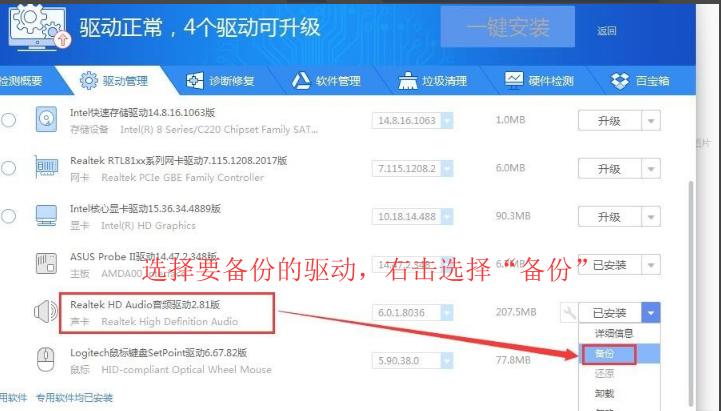
2、你也可以点击”详细信息“查看它的详细内容,点击后就会打开下图这个界面,切换选项卡至”备份驱动“,在这里可批量选择要备份的驱动。选中后点击“一键备份”就可以了。
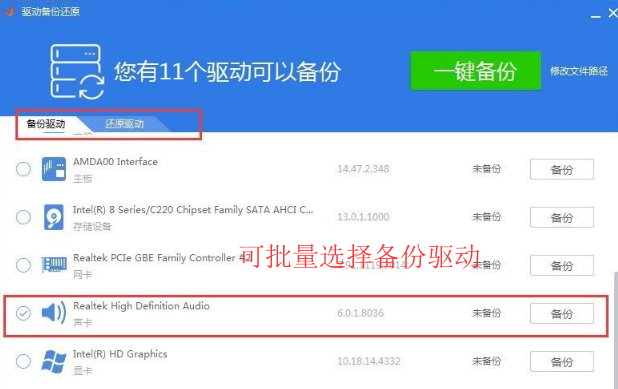
3、当然你也可以选择需要备份的硬盘路径,点击“一键备份”旁边的“修改文件路径”选项,点击后会弹出一个路径选择框,大家可在这里设置要备份驱动的路径,编辑完成点击确定就可以了。
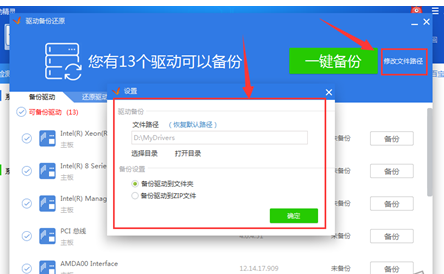
4、备份完成后,我们可以看到相对应的驱动后就显示“备份完成”了,是不是很简单呢,有需要的小伙伴前来试试吧。(如果你发现升级的驱动不兼容想还原驱动,还可以切换到“还原驱动”选项选择想要恢复的驱动,点击一键还原就可以了,操作非常简单。)
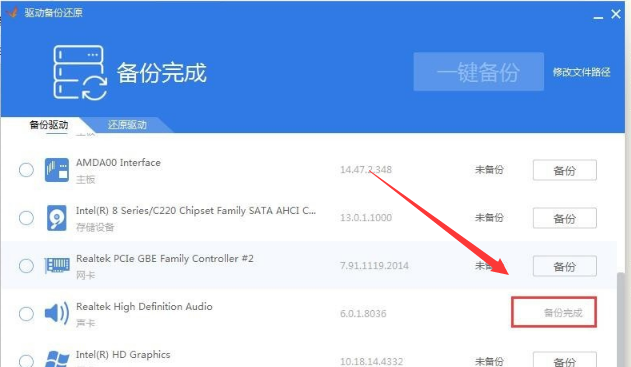
FAQ
1、无网络状态,哪些功能将不可用?
在没有网络的状态下,驱动精灵的驱动更新功能模块将不可使用,不过您仍可以通过驱动精灵备份和还原驱动程序。
2、没有网卡驱动,如何上网更新驱动?
可以下载驱动精灵万能网卡版,它可以自动为您安装网卡驱动,等您配置好ISP提供的网络配置信息之后,即可上网更新其他硬件驱动。
3、驱动精灵是万能的吗?
驱动精灵的驱动库包括了驱动之家十余年积累的驱动程序,市面上绝大多数的流行硬件均可找到需要的驱动。对于不能找到驱动的硬件,可以到驱动精灵论坛提交您的硬件信息和驱动,将会及时得到补充。
安装步骤
1、在本站下载新版驱动精灵万能网卡版安装包后,双击exe安装包进行安装,进入软件安装界面,点击一键安装即可进行安装,点击更改路径可以选择安装位置
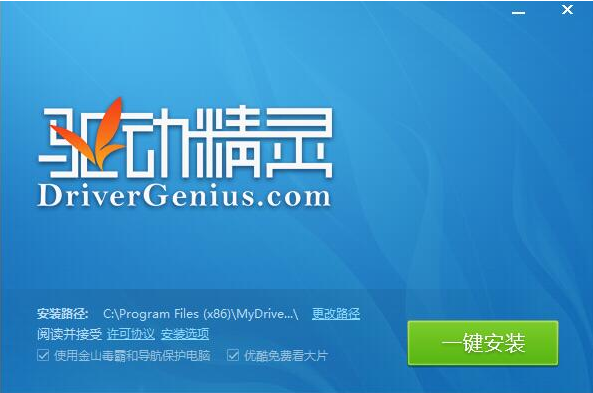
2、安装过程需要些时间,请耐心等待。安装完成后会运行驱动精灵万能网卡版,就可以体验了!
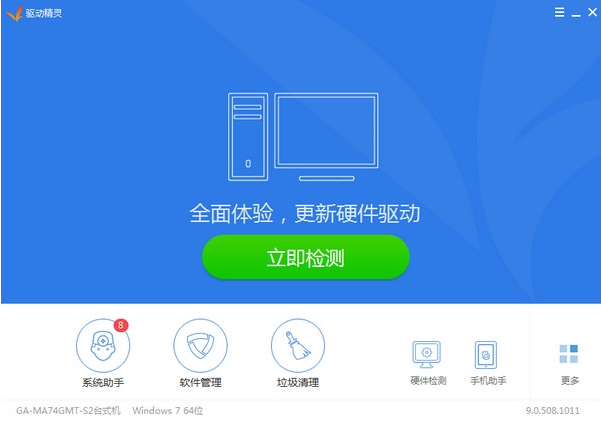


 NVIDIA GeForce Experience v3.28.0.417
NVIDIA GeForce Experience v3.28.0.417
 360驱动大师安装包 最新版v1.8
360驱动大师安装包 最新版v1.8
 驱动精灵万能网卡版 网卡版 v9.61.5666.403
驱动精灵万能网卡版 网卡版 v9.61.5666.403
 万能驱动助理 v7.23.712.1
万能驱动助理 v7.23.712.1
 USB转串口万能驱动 最新版 v2.0
USB转串口万能驱动 最新版 v2.0
 360驱动大师最新版 通用版
360驱动大师最新版 通用版
























































